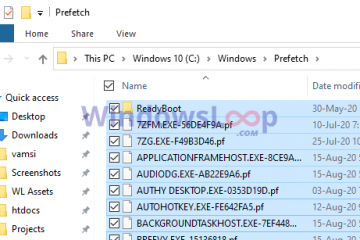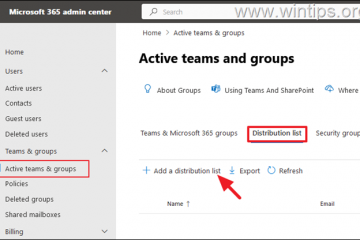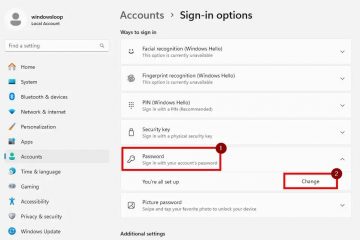Jak zmienić podpis w Outlooku [PC lub Mobile]
Łącza urządzeń
Twój podpis w wiadomości e-mail to szybki sposób sprawdzenia, kim jesteś i podaj wygodnie dane swojej firmy. Jest jak wirtualna wizytówka ze wszystkimi istotnymi informacjami i dodaje spersonalizowany akcent do każdego wysłanego e-maila.
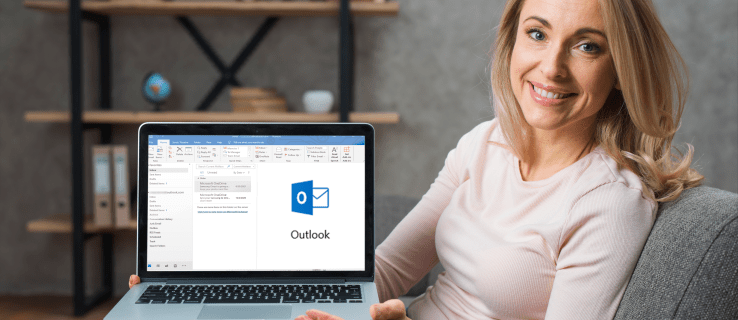
Ale wraz ze zmianą okoliczności, szczegóły podpisu może wymagać zmiany. Jeśli chcesz wiedzieć, jak zmienić podpis w Outlooku, przeprowadzimy Cię przez kroki opisane w tym artykule.
Jak zmienić podpis w Outlooku na komputerze z systemem Windows
Aby zmienić podpis w Outlooku w systemie Windows:
Uruchom Outlook.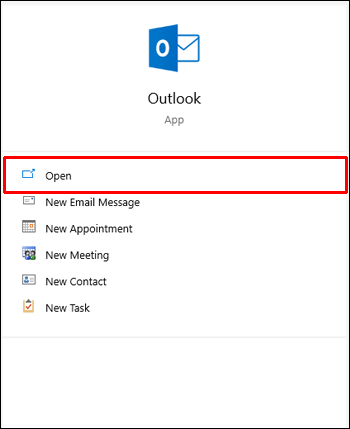 Kliknij Plik, Opcje, Poczta, a następnie Podpisy.
Kliknij Plik, Opcje, Poczta, a następnie Podpisy.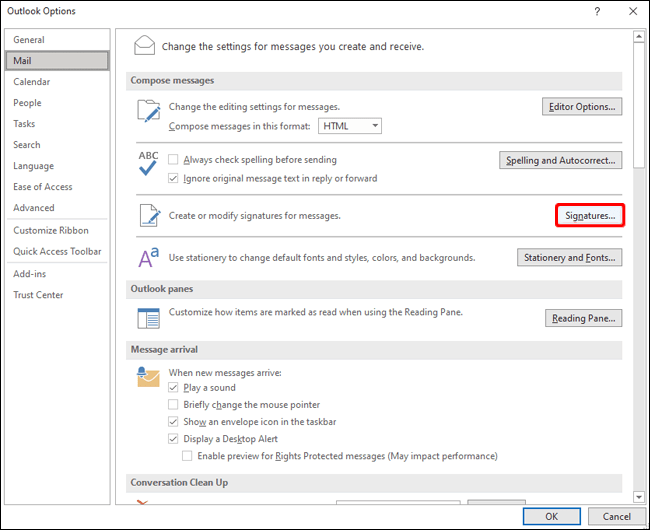 Kliknij podpis, który chcesz zmienić.
Kliknij podpis, który chcesz zmienić.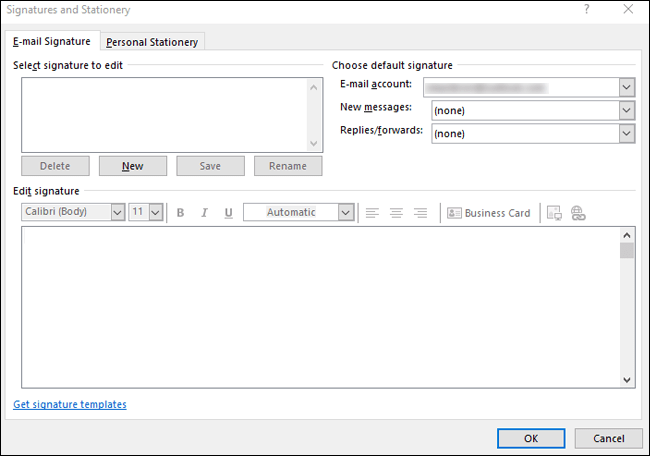 zmiany za pomocą pola Edytuj podpis.
zmiany za pomocą pola Edytuj podpis.
Gdy skończysz, kliknij Zapisz, a następnie OK.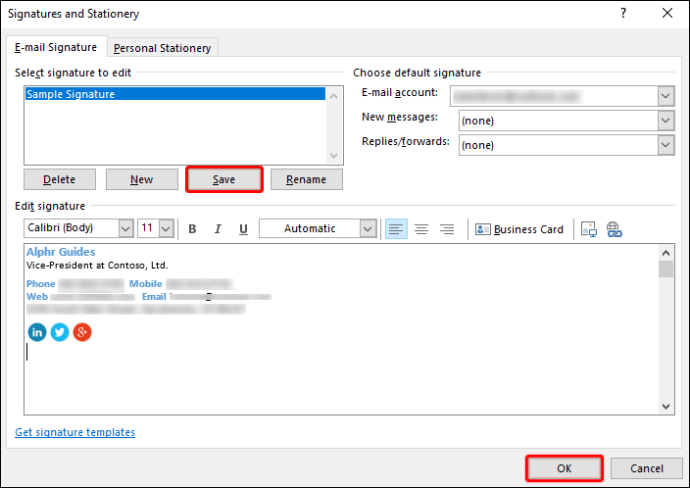
Jak zmienić podpis w Outlooku na Macu
Aby zmienić podpis Outlooka w systemie macOS:
Uruchom Outlook.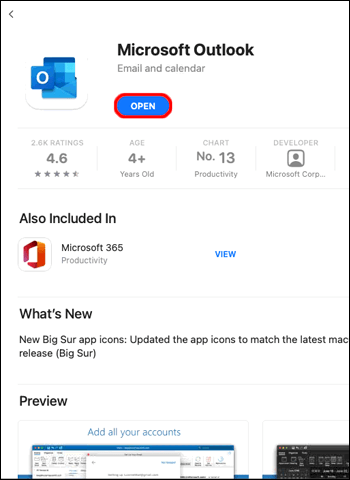 Wybierz Preferencje z menu Outlooka.
Wybierz Preferencje z menu Outlooka.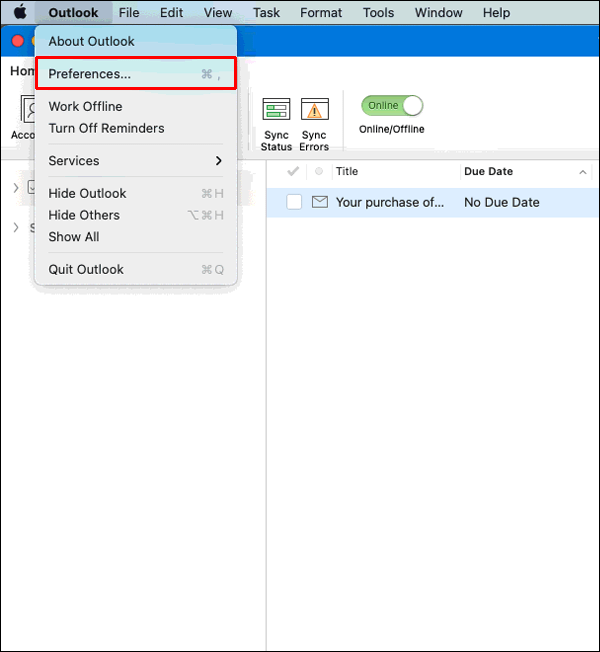 Pod Pocztą e-mail wybierz Podpisy.
Pod Pocztą e-mail wybierz Podpisy.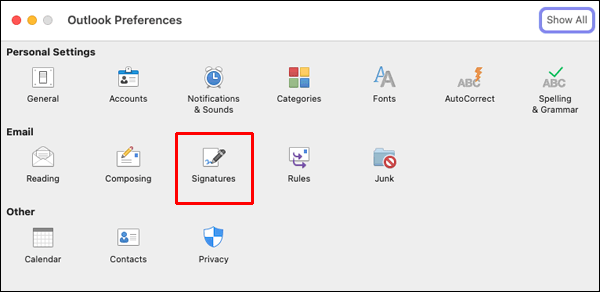 Pod Podpisem nazwa, wybierz podpis, który chcesz zmienić.
Pod Podpisem nazwa, wybierz podpis, który chcesz zmienić.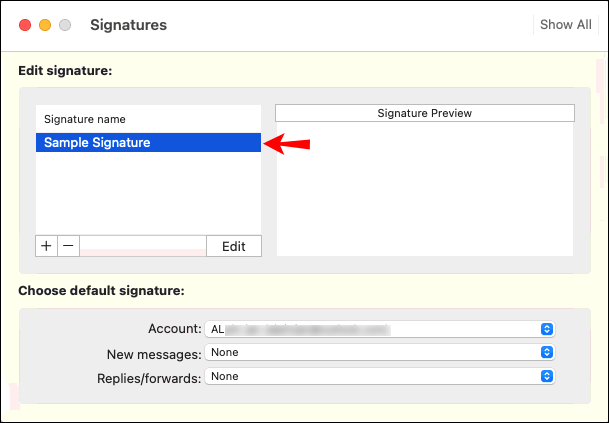 Pod Podpisem w prawym okienku zaktualizuj swój podpis.
Pod Podpisem w prawym okienku zaktualizuj swój podpis.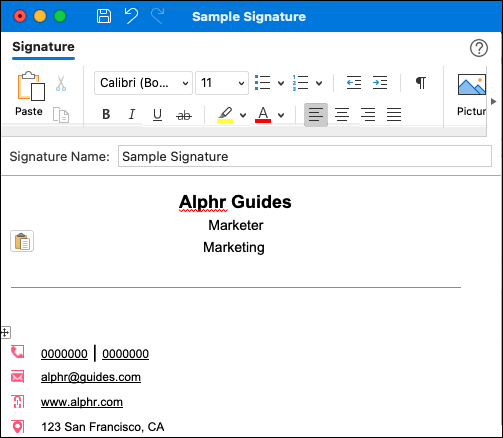
Jak zmienić podpis w Outlooku na iPhonie
Aby zaktualizować podpis w Outlooku za pomocą Outlooka na iPhonie:
Uruchom aplikację Outlook.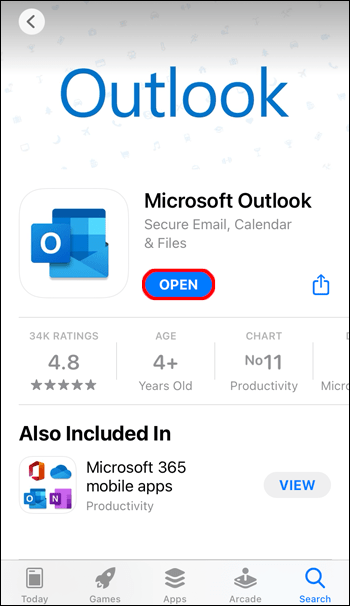 W lewym górnym rogu kliknij swoją ikonę profilu.
W lewym górnym rogu kliknij swoją ikonę profilu.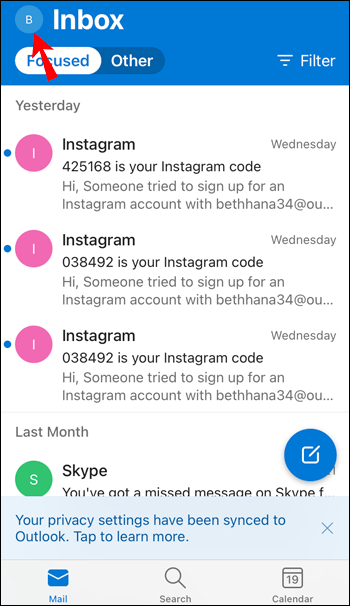 Kliknij ikonę koła zębatego Ustawienia.
Kliknij ikonę koła zębatego Ustawienia.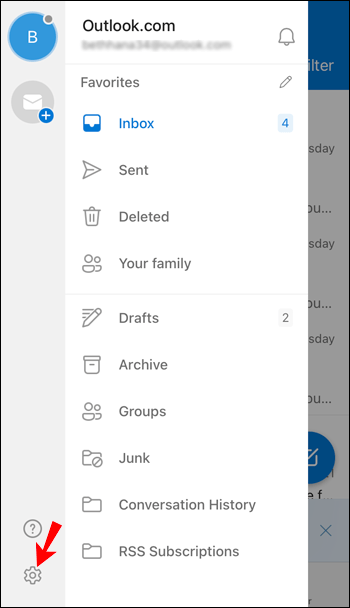 Przejdź do Sekcja Poczta.
Przejdź do Sekcja Poczta.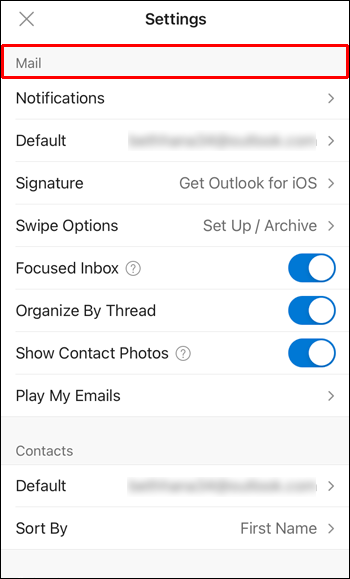 Kliknij Podpis.
Kliknij Podpis.
Na ekranie Podpis zaktualizuj swój podpis.
Jak zmienić podpis w Outlooku na urządzeniu z Androidem
Aby zaktualizować podpis za pomocą aplikacji Outlook na urządzeniu z Androidem:
Otwórz Aplikacja Outlook.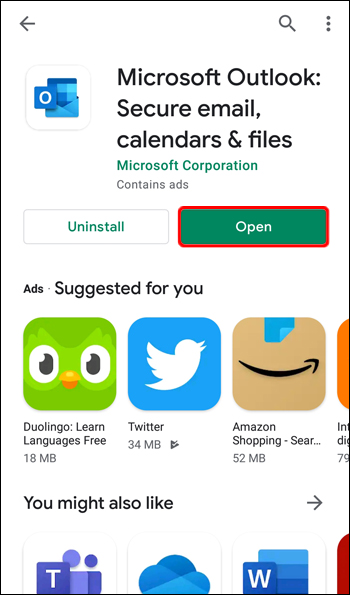 Dotknij Plik, Opcje, Poczta, a następnie Podpisy.
Dotknij Plik, Opcje, Poczta, a następnie Podpisy.
Dotknij podpisu, który chcesz edytować i wprowadź zmiany za pomocą Edytuj pole podpisu.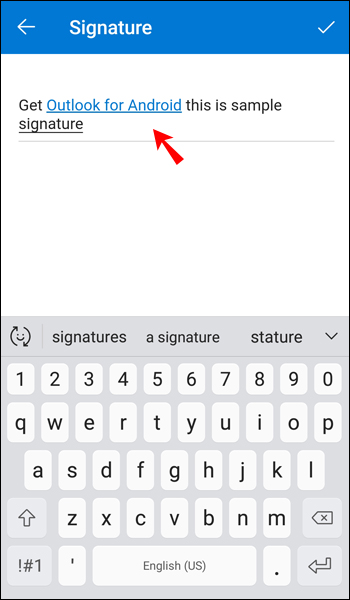 Gdy będziesz zadowolony z wyników, dotknij Zapisz, a następnie OK.
Gdy będziesz zadowolony z wyników, dotknij Zapisz, a następnie OK.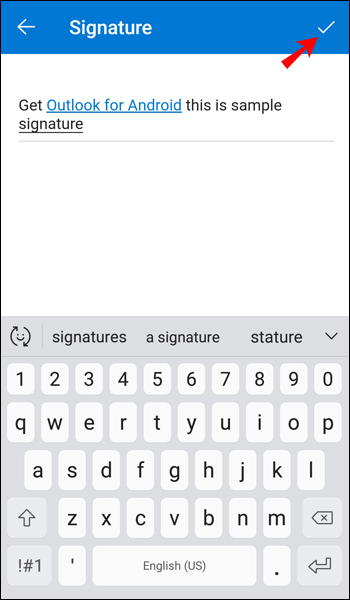
Dodatkowe często zadawane pytania
Jak dodać obraz do podpisu wiadomości e-mail w Outlooku?
Aby dodać obraz lub logo firmy do podpisu wiadomości e-mail w Outlooku:
1. Uruchom nowy e-mail.
2. Wybierz Podpis.
3. Wybierz podpis, z którym chcesz dołączyć obraz w polu Wybierz podpis do edycji.
4. Kliknij ikonę obrazu, znajdź plik obrazu, a następnie kliknij Wstaw.
5. Kliknij obraz prawym przyciskiem myszy, aby zmienić jego rozmiar, a następnie wybierz Obraz.
6. Kliknij opcję Rozmiar, a następnie użyj opcji, aby zmienić rozmiar obrazu. Zaznacz pole wyboru Zablokuj proporcje, aby zachować proporcje obrazu.
7. Gdy będziesz zadowolony, kliknij OK, a następnie ponownie OK, aby zapisać zmiany.
Jak utworzyć szablon podpisu w Outlooku?
Jeśli chcesz utworzyć podpis e-mail za pomocą szablonu galerii podpisów, wybierz szablon podpisu, który chcesz skopiować do wiadomości, a następnie dostosuj go.
1. Po pobraniu szablonu podpisu, którego chcesz użyć, otwórz go w programie Word.
2. Wybierz różne części podpisu, a następnie wybierz „Kopiuj”.
3. Uruchom Outlook, a następnie wybierz Nowy e-mail.
4. Wklej podpis do treści wiadomości e-mail.
5. Teraz dostosuj podpis, zmieniając tekst, dodając zdjęcie lub dodając hiperłącza.
Aby zmienić Twoje logo/zdjęcie:
1. Kliknij obraz prawym przyciskiem myszy, a następnie wybierz Zmień zdjęcie.
2. Wybierz lokalizację źródłową zdjęcia.
3. Kliknij Wstaw.
4. Wybierz obraz, aby uzyskać uchwyty przeciągania, a następnie użyj ich do zmiany rozmiaru obrazu zgodnie z potrzebami.
5. Wybierz opcje menu Format, aby sformatować obraz.
Aby dołączyć hiperłącza:
1. W podpisie kliknij prawym przyciskiem myszy ikonę mediów społecznościowych lub wybierz tekst witryny, kliknij prawym przyciskiem myszy, a następnie wybierz Edytuj link.
2. Wprowadź link do swojego profilu społecznościowego w polu Adres.
3. Kliknij OK.
Aby zapisać swój podpis:
1. Wybierz wszystkie elementy znaku , kliknij prawym przyciskiem myszy i wybierz Kopiuj.
2. W menu Wiadomość kliknij Podpis, a następnie Podpisy.
3. Wybierz Nowy, a następnie nadaj swojemu podpisowi nazwę, np. Osobiste lub Firmowe.
4. W polu Edytuj podpis kliknij prawym przyciskiem myszy i wybierz Wklej. Twój podpis jest teraz widoczny w polu.
5. Wybierz OK, aby zapisać.
Teraz wszystkie Twoje wiadomości będą automatycznie zawierały ten podpis
Jak sprawić, by mój podpis wyglądał na napisany odręcznie?
Aby dołączyć odręczny podpis, możesz zeskanować lub sfotografować swój odręczny podpis, a następnie dodać go do podpisu w Outlooku.
1. Podpisz swój podpis na kartce białego papieru.
2. Zeskanuj go lub zrób zdjęcie i zapisz na komputerze w formacie pliku.gif,.png,.jpg lub.bmp.
3. Otwórz plik na swoim komputerze.
4. Kliknij go, aby otworzyć kartę Format w Narzędziach graficznych, a następnie wybierz Przytnij, aby przyciąć obraz.
5. Aby zapisać podpis jako osobny plik, kliknij obraz prawym przyciskiem myszy, a następnie wybierz Zapisz jako obraz.
6. Aby dołączyć podpis do dokumentu, wybierz Wstaw, a następnie Obrazy i wybierz zapisany podpis.
Za każdym razem, gdy chcesz użyć tego podpisu:
1. Umieść punkt wstawiania w miejscu, w którym chcesz wstawić blok podpisu.
2. Wybierz Wstaw, Szybkie części i Autotekst, a następnie wybierz nazwę bloku podpisu.
Zmiana autografu w Outlook
Podpis e-mail programu Outlook pozwala zakończyć każdą wiadomość e-mail krótkim podsumowaniem danych kontaktowych, dzięki czemu odbiorcy mogą łatwo dotrzeć do Ciebie różnymi metodami. Proces jest tak prosty, że projektowanie profesjonalnych podpisów i zmiana szczegółów podpisu w Outlooku w dowolnym momencie to bułka z masłem.
Czy kiedykolwiek używałeś któregokolwiek z szablonów Outlooka do zaprojektowania podpisu? Jeśli tak, czy byłeś zadowolony ze sposobu, w jaki się to potoczyło? Daj nam znać w sekcji komentarzy poniżej.
Zastrzeżenie: Niektóre strony w tej witrynie mogą zawierać link partnerski. Nie ma to żadnego wpływu na nasz artykuł redakcyjny.